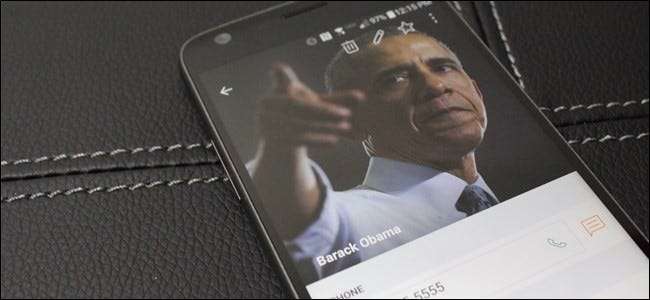
Víš, co není cool? Toto výchozí tiskací písmeno jako obrázek kontaktu pro vaše oblíbené kontakty v telefonu. Jsou to vaše oblíbené! Vaše besties, váš manžel nebo manželka, dokonce i vaše děti. No tak, chlapci, zaslouží si lépe než první písmeno křestního jména. Je na vás, abyste to napravili. Ale nedělejte si starosti - jsme tu, abychom vám pomohli. Je to něco, co děláme.
Než začneme, je třeba zdůraznit, že tento proces se může lišit mezi výrobci. Jelikož všechny velké - Samsung, LG, Huawei atd. - vše, co se týká vytáčení, dělá své vlastní, může to vypadat mírně odlišně podle toho, jaký model používáte. Naštěstí je docela snadné zjistit, co dělat, jakmile začnete, protože část kontaktů většiny vytáčecích čísel není odlišný.
Dobře, připraven? Udělejme tuto věc.
První věcí, kterou budete chtít udělat, je otevřít číselník (známý také jako aplikace „Telefon“). Odtud najděte kontakt, pro který chcete přidat / změnit obrázek.
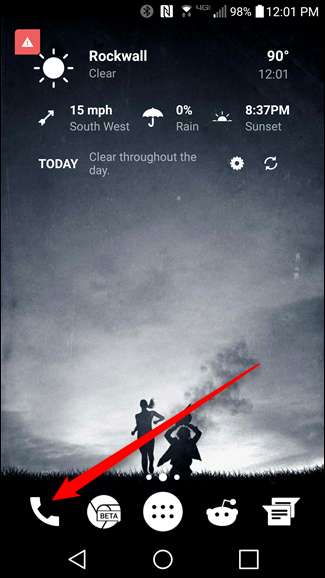
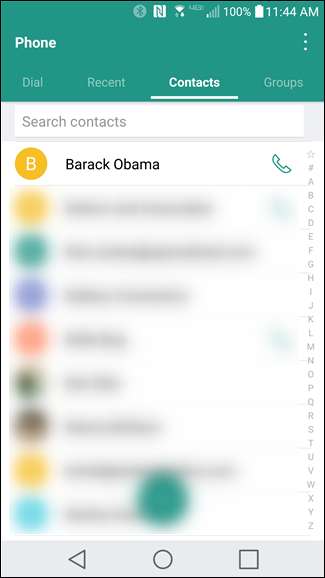
Toto je část, kde se věci mohou lišit v závislosti na vašem sluchátku. U většiny telefonů klepnutím na samotný obrázek otevřete kontaktní kartu. Primární výjimka je zde v seznamu Oblíbené na telefonech Samsung a Stock Android: klepnutím na obrázek zavoláte kontakt. Budete muset klepnout na malé „i“ na telefonech Samsung nebo na tlačítko se třemi tečkami na přetečení nabídky na běžných telefonech. V úplném seznamu kontaktů však můžete stále jen klepnout na obrázek. Je to opravdu hloupé.
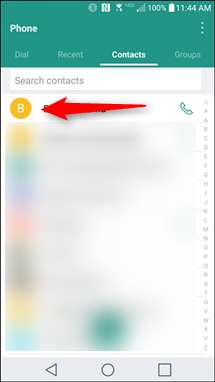
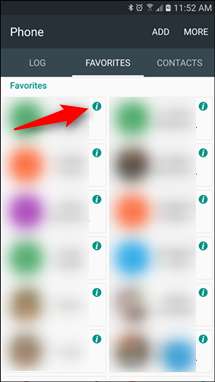
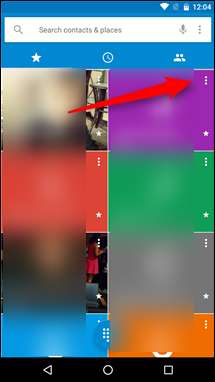
Na stránce karty kontaktu stiskněte tlačítko „Upravit“ - může to říkat slovo „upravit“ nebo to může být jen ikona tužky. Ať tak či onak, mělo by to být v pravém horním rohu. Z testovaných telefonů byl Huawei Honor 5X jediný, který jej měl na jiném místě - je dole. Přesto by mělo být docela jasné, na kterou ikonu klepnout.
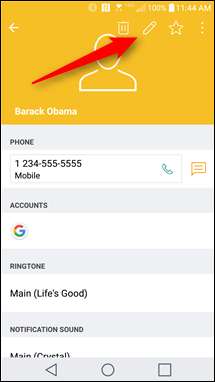
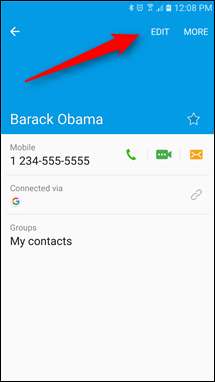
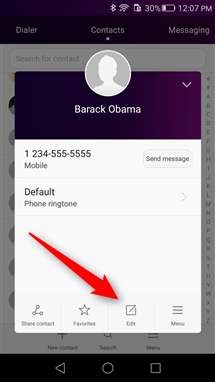
Toto je nabídka, kde můžete upravit vše, co se týká konkrétního kontaktu, nejen obrázek. Změna obrázku je ale docela snadná: stačí na něj klepnout. Klepnutím na obrázek otevřete nabídku úprav, kde můžete pořídit nový obrázek nebo vybrat jeden z Galerie a poté jej oříznout podle svých představ.
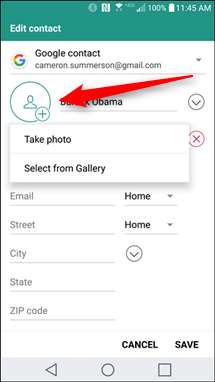
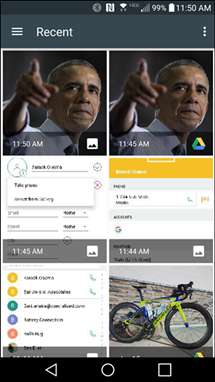
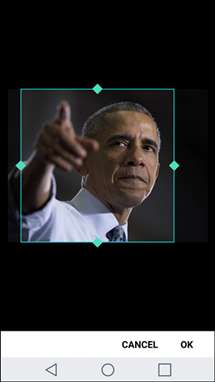
Po výběru se zobrazí na kartě kontaktu.
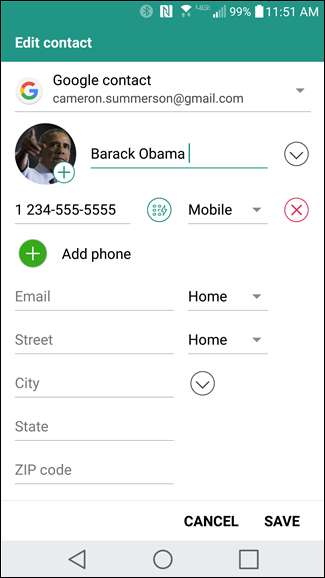
Až budete hotovi, stačí kliknout na „Uložit“ - nový obrázek by se měl synchronizovat na všech vašich zařízeních Android.
I když je otevřenost systému Android snadno jednou z jeho největších silných stránek, je to také to, co dělá z jednoduchých věcí, jako je změna obrázku kontaktu, spletitější proces, než by měl být, protože u všech zařízení nefunguje stejným způsobem. Naštěstí to není tak obtížné bez ohledu na uživatelské rozhraní výrobce, zvláště když jste to alespoň jednou provedli.







